- Как преобразовать файлы в кодировку UTF-8 в Linux
- Преобразование файлов из кодировки UTF-8 в кодировку ASCII
- Преобразование нескольких файлов в кодировку UTF-8
- Как определить кодировку файла или строки. Как конвертировать файлы в кодировку UTF-8 в Linux
- Программы для определения кодировки в Linux
- Команда file -i показывает неверную кодировку
- Программа enca для определения кодировки файла
- Как определить кодировку строки
- Изменение кодировки в Linux
- Использование команды iconv
- Конвертирование файлов из windows-1251 в UTF-8 кодировку
- Изменение кодировки программой enca
- Конвертация строки в правильную кодировку
Как преобразовать файлы в кодировку UTF-8 в Linux
В этом руководстве мы опишем, что такое кодировка символов, и рассмотрим несколько примеров преобразования файлов из одной кодировки символов в другую с помощью инструмента командной строки. Затем, наконец, мы рассмотрим, как преобразовать несколько файлов из любого набора символов (charset) в кодировку UTF-8 в Linux.
Как вы, возможно, уже имеете в виду, компьютер не понимает и не хранит буквы, цифры или что-либо еще, что мы, люди, можем воспринимать, кроме битов. Бит имеет только два возможных значения: 0 или 1 , true или false , да или нет . Любая другая вещь, такая как буквы, цифры, изображения, должна быть представлена в битах для обработки компьютером.
Проще говоря, кодировка символов — это способ сообщить компьютеру, как интерпретировать необработанные нули и единицы в фактические символы, где символ представлен набором чисел. Когда мы набираем текст в файле, слова и предложения, которые мы формируем, состоят из разных символов, а символы организованы в кодировку.
Существуют различные схемы кодирования, такие как ASCII, ANSI, Unicode и другие. Ниже приведен пример кодировки ASCII.
Character bits A 01000001 B 01000010
В Linux инструмент командной строки icon используется для преобразования текста из одной формы кодировки в другую.
Вы можете проверить кодировку файла с помощью команды file, используя флаг -i или —mime , который разрешает печать типа mime. строка, как в примерах ниже:
$ file -i Car.java $ file -i CarDriver.java
Синтаксис использования icon следующий:
$ iconv option $ iconv options -f from-encoding -t to-encoding inputfile(s) -o outputfile
Где -f или —from-code означает входную кодировку, а -t или —to-encoding указывает выходное кодирование.
Чтобы получить список всех известных кодированных наборов символов, выполните следующую команду:
Преобразование файлов из кодировки UTF-8 в кодировку ASCII
Далее мы узнаем, как преобразовать одну схему кодирования в другую. Приведенная ниже команда преобразует кодировку ISO-8859-1 в UTF-8.
Рассмотрим файл с именем input.file , который содержит символы:
Начнем с проверки кодировки символов в файле, а затем просмотрим содержимое файла. Мы можем преобразовать все символы в кодировку ASCII.
После выполнения команды icon мы проверяем содержимое выходного файла и новую кодировку символов, как показано ниже.
$ file -i input.file $ cat input.file $ iconv -f ISO-8859-1 -t UTF-8//TRANSLIT input.file -o out.file $ cat out.file $ file -i out.file
Примечание. В случае добавления строки //IGNORE в to-encoding символы, которые не могут быть преобразованы, и ошибка отображается после преобразования.
Опять же, предположим, что строка //TRANSLIT добавлена в to-encoding, как в приведенном выше примере (ASCII//TRANSLIT), преобразуемые символы транслитерируются по мере необходимости и, если возможно, . Это означает, что в случае, если символ не может быть представлен в целевом наборе символов, он может быть аппроксимирован одним или несколькими похожими символами.
Следовательно, любой символ, который не может быть транслитерирован и не входит в целевой набор символов, в выводе заменяется знаком вопроса (?) .
Преобразование нескольких файлов в кодировку UTF-8
Возвращаясь к нашей основной теме, чтобы преобразовать несколько или все файлы в каталоге в кодировку UTF-8, вы можете написать небольшой сценарий оболочки с именем encoding.sh следующим образом:
#!/bin/bash #enter input encoding here FROM_ENCODING="value_here" #output encoding(UTF-8) TO_ENCODING="UTF-8" #convert CONVERT=" iconv -f $FROM_ENCODING -t $TO_ENCODING" #loop to convert multiple files for file in *.txt; do $CONVERT "$file" -o "$.utf8.converted" done exit 0
Сохраните файл, затем сделайте скрипт исполняемым. Запустите его из каталога, где находятся ваши файлы ( *.txt ).
$ chmod +x encoding.sh $ ./encoding.sh
Важно: вы также можете использовать этот скрипт для общего преобразования нескольких файлов из одной заданной кодировки в другую, просто поэкспериментируйте со значениями FROM_ENCODING и переменную TO_ENCODING , не забывая имя выходного файла \$ .utf8.converted\ .
Для получения дополнительной информации просмотрите справочную страницу icon.
Подводя итог этому руководству, понимание кодировки и того, как преобразовать одну схему кодировки символов в другую, является необходимым знанием для каждого пользователя компьютера, особенно для программистов, когда дело доходит до работы с текстом.
Наконец, вы можете связаться с нами, используя раздел комментариев ниже для любых вопросов или отзывов.
Как определить кодировку файла или строки. Как конвертировать файлы в кодировку UTF-8 в Linux
В этой инструкции мы опишем что такое кодировка символов и рассмотрим несколько примеров конвертации файлов из одной кодировки в другую с использованием инструмента командной строки. Наконец, мы узнаем, как на Linux конвертировать несколько файлов из одного набора символов (charset) в UTF-8 кодировку.
Возможно, вы уже в курсе, что компьютер не понимает и не сохраняет буквы, числа или что-то ещё чем обычно оперируют люди. Компьютер работает с битами. Бит имеет только два возможных значения: 0 или 1, «истина» или «ложь», «да» или «нет». Все другие вещи, вроде букв, цифр, изображений должны быть представлены в битах, чтобы компьютер мог их обрабатывать.
Говоря простыми словами, кодировка символов – это способ информирования компьютера о том, как интерпретировать исходные нули и единицы в реальные символы, где символ представлен набором чисел. Когда мы печатаем текст в файле, слова и предложения, которые мы формируем, готовятся из разных символов, а символы упорядочиваются в кодировку.
Имеются различные схемы кодирования, среди них такие как ASCII, ANSI, Unicode. Ниже пример ASCII кодировки.
Символ биты A 01000001 B 01000010
Программы для определения кодировки в Linux
Команда file -i показывает неверную кодировку
Чтобы узнать кодировку файла используется команда file с флагами -i или —mime, которые включают вывод строки с типом MIME. Пример:
file -i mypoem_draft.txt file -i mynovel.txt

Команда file показывает кодировки, но для одного из моих файлов она неверна. Рассмотрим ещё одну альтернативу.
Программа enca для определения кодировки файла
Утилита enca определяет кодировку текстовых файлов и, если нужно, конвертирует их.
enca mypoem_draft.txt enca mynovel.txt
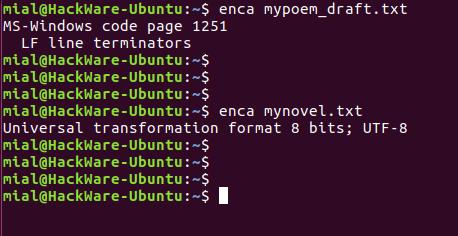
В этот раз для обоих файлов кодировка определена верно.
Запуск команды без опции выводит что-то вроде:
MS-Windows code page 1251 LF line terminators
Это удобно для чтения людьми. Для использования вывода программы в скриптах есть опция -e, она выводит только универсальное имя, используемое в enca:
enca -e mypoem_draft.txt CP1251/LF
Если вам нужно имя, которое используется для названия кодировок в iconv, то для этого воспользуйтесь опцией -i:
enca -i mypoem_draft.txt CP1251
Для вывода предпочитаемого MIME имени кодировки используется опция -m:
enca -m mypoem_draft.txt windows-1251
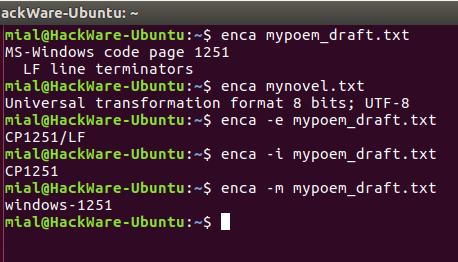
Для правильного определения кодировки программе enca нужно знать язык файла. Она получает эти данные от локали. Получается, если локаль вашей системы отличается от языка документа, то программа не сможет определить кодировку.
Язык документа можно явно указать опцией -L:
enca -m -L russian mypoem_draft.txt
Чтобы узнать список доступных языков наберите:
belarusian: CP1251 IBM866 ISO-8859-5 KOI8-UNI maccyr IBM855 KOI8-U bulgarian: CP1251 ISO-8859-5 IBM855 maccyr ECMA-113 czech: ISO-8859-2 CP1250 IBM852 KEYBCS2 macce KOI-8_CS_2 CORK estonian: ISO-8859-4 CP1257 IBM775 ISO-8859-13 macce baltic croatian: CP1250 ISO-8859-2 IBM852 macce CORK hungarian: ISO-8859-2 CP1250 IBM852 macce CORK lithuanian: CP1257 ISO-8859-4 IBM775 ISO-8859-13 macce baltic latvian: CP1257 ISO-8859-4 IBM775 ISO-8859-13 macce baltic polish: ISO-8859-2 CP1250 IBM852 macce ISO-8859-13 ISO-8859-16 baltic CORK russian: KOI8-R CP1251 ISO-8859-5 IBM866 maccyr slovak: CP1250 ISO-8859-2 IBM852 KEYBCS2 macce KOI-8_CS_2 CORK slovene: ISO-8859-2 CP1250 IBM852 macce CORK ukrainian: CP1251 IBM855 ISO-8859-5 CP1125 KOI8-U maccyr chinese: GBK BIG5 HZ none:
Как определить кодировку строки
Для определения, в какой кодировке строка, используйте одну из следующих конструкций:
echo $'СТРОКА_ДЛЯ_ПРОВЕРКИ' | chardet
echo $'СТРОКА_ДЛЯ_ПРОВЕРКИ' | enca -L ru
Вместо СТРОКА_ДЛЯ_ПРОВЕРКИ впишите строку, для которой нужно узнать кодировку. Если у вас строка не на русском языке, то откорректируйте значение опции -L.
echo $'\xed\xe5 \xed\xe0 \xe9\xe4\xe5\xed\xf3\xea \xe0\xe7\xe0\xed\xed\xfb\xe9\xec\xee\xe4\xf3\xeb\xfc' | chardet : windows-1251 with confidence 0.970067019236
echo $'\xed\xe5 \xed\xe0 \xe9\xe4\xe5\xed\xf3\xea \xe0\xe7\xe0\xed\xed\xfb\xe9\xec\xee\xe4\xf3\xeb\xfc' | enca -L ru MS-Windows code page 1251 LF line terminators
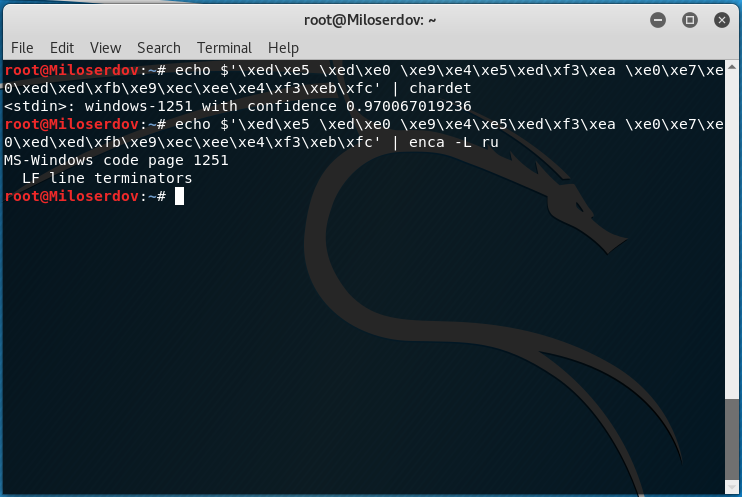
Если возникло сообщение об ошибке:
bash: chardet: команда не найдена
то попробуйте установить chardet из стандартных репозиториев.
Если chardet не найдена в репозиториях, то поищите программу uchardet, затем установите и используйте её.
Изменение кодировки в Linux
Использование команды iconv
В Linux для конвертации текста из одной кодировки в другую используется команда iconv.
Синтаксис использования iconv имеет следующий вид:
iconv опция iconv опции -f из-кодировки -t в-кодировку файл(ы) ввода -o файлы вывода
Где -f или —from-code означает кодировку исходного файла -t или —to-encoding указывают кодировку нового файла. Флаг -o является необязательным, если его нет, то содержимое документа в новой кодировке будет показано в стандартном выводе.
Чтобы вывести список всех кодировок, запустите команду:

Конвертирование файлов из windows-1251 в UTF-8 кодировку
Далее мы научимся, как конвертировать файлы из одной схемы кодирования (кодировки) в другую. В качестве примера наша команда будет конвертировать из windows-1251 (которая также называется CP1251) в UTF-8 кодировку.
Допустим, у нас есть файл mypoem_draft.txt его содержимое выводится как
Мы начнём с проверки кодировки символов в файле, просмотрим содержимое файла, выполним конвертирование и просмотрим содержимое файла ещё раз.
enca -i mypoem_draft.txt cat mypoem_draft.txt iconv -f CP1251 -t UTF-8//TRANSLIT mypoem_draft.txt -o poem.txt cat poem.txt enca -i poem.txt
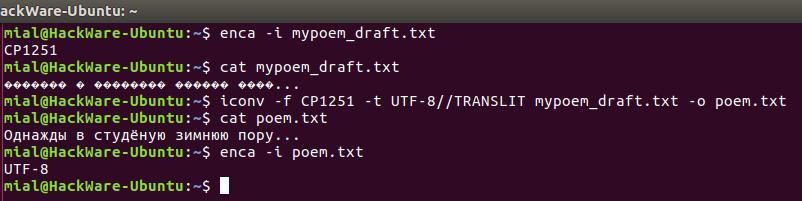
Примечание: если к кодировке, в который мы конвертируем файл добавить строку //IGNORE, то символы, которые невозможно конвертировать, будут отбрасываться и после конвертации показана ошибка.
Если к конечной кодировке добавляется строка //TRANSLIT, конвертируемые символы при необходимости и возможности будут транслитерированы. Это означает, когда символ не может быть представлен в целевом наборе символов, он может быть заменён одним или несколькими выглядящими похоже символами. Символы, которые вне целевого набора символов и не могут быть транслитерированы, в выводе заменяются знаком вопроса (?).
Изменение кодировки программой enca
Программа enca не только умеет определять кодировку, но и может конвертировать текстовые файлы в другую кодировку. Особенностью программы является то, что она не создаёт новый файл, а изменяет кодировку в исходном.
Внимание! Следующая команда изменяет исходный файл, при этом иногда его просто обнуляет. Поэтому обязательно начните с создания резервной копии:
cp mypoem_draft.txt mypoem_draft.txt.bac
Желаемую кодировку нужно указать после ключа -x:
enca -x UTF-8 mypoem_draft.txt
Конвертация строки в правильную кодировку
Команда iconv может конвертировать строки в нужную кодировку. Для этого строка передаётся по стандартному вводу. Достаточно использовать только опцию -f для указания кодировки, в которую должна быть преобразована строка. Т.е. используется команда следующего вида:
echo $'СТРОКА_ДЛЯ_ИЗМЕНЕНИЯ_КОДИРОВКИ' | iconv -f 'ЖЕЛАЕМАЯ_КОДИРОВКА'
echo $'\xed\xe5 \xed\xe0\xe9\xe4\xe5\xed \xf3\xea\xe0\xe7\xe0\xed\xed\xfb\xe9 \xec\xee\xe4\xf3\xeb\xfc' | iconv -f 'Windows-1251' не найден указанный модуль

Также для изменения кодировки применяются программы:


